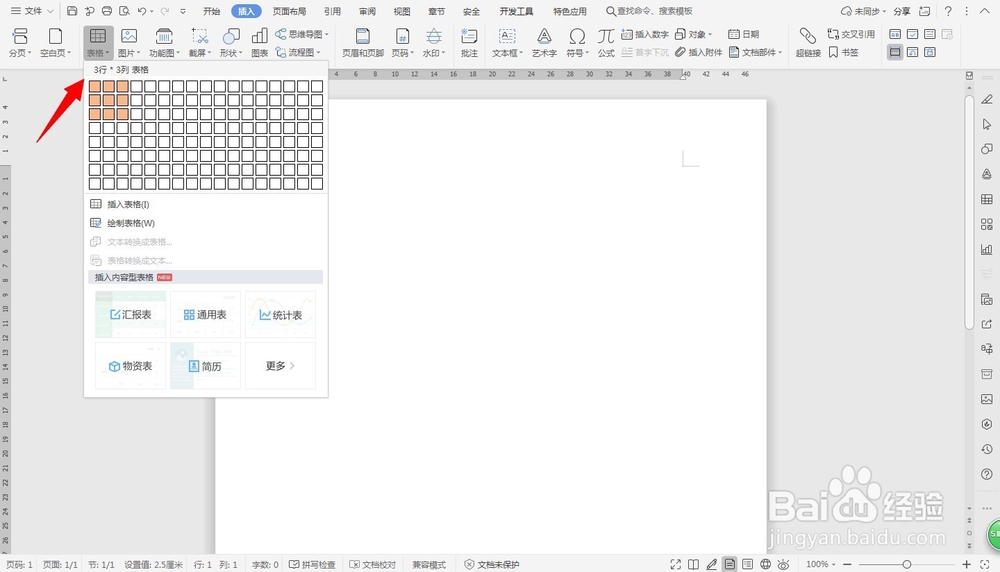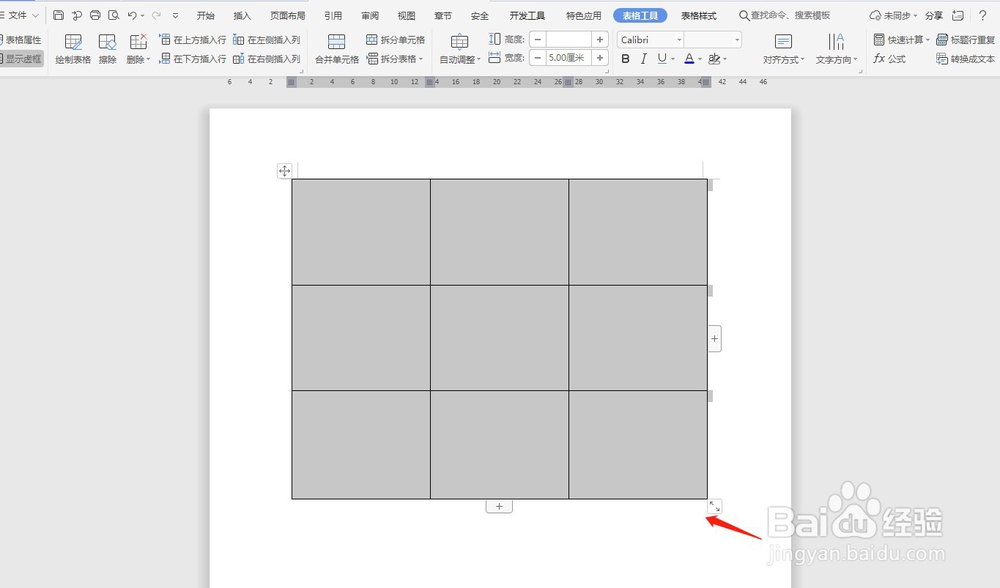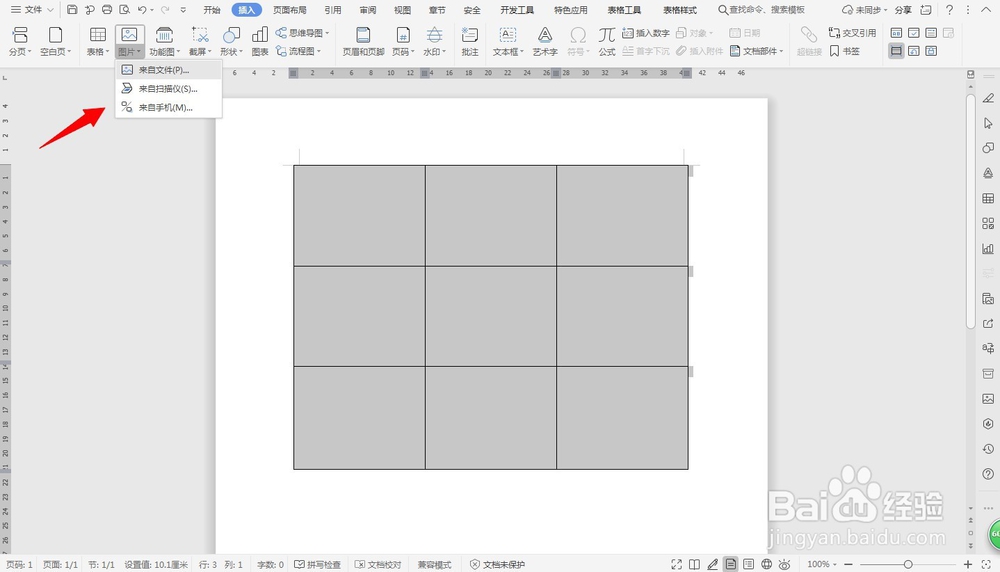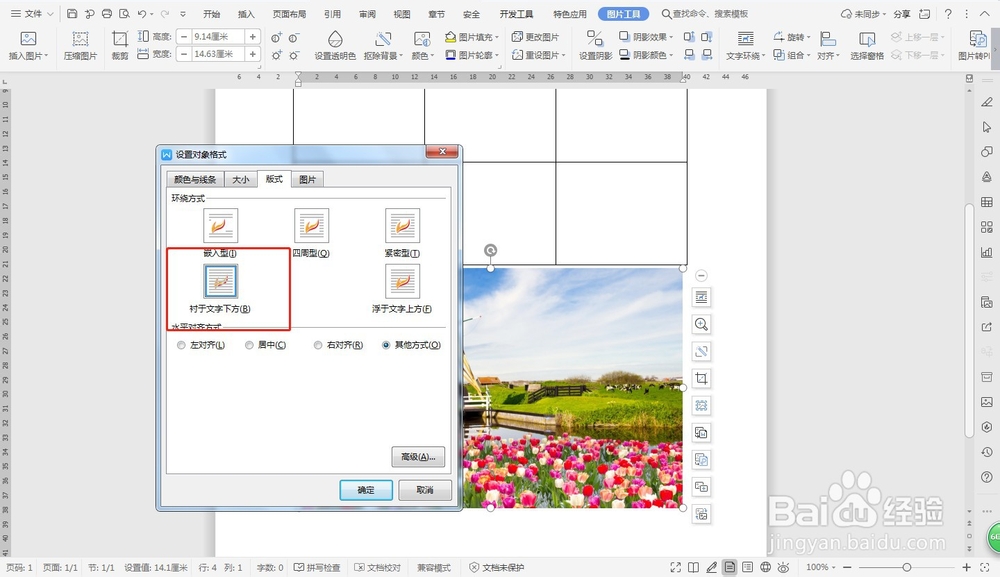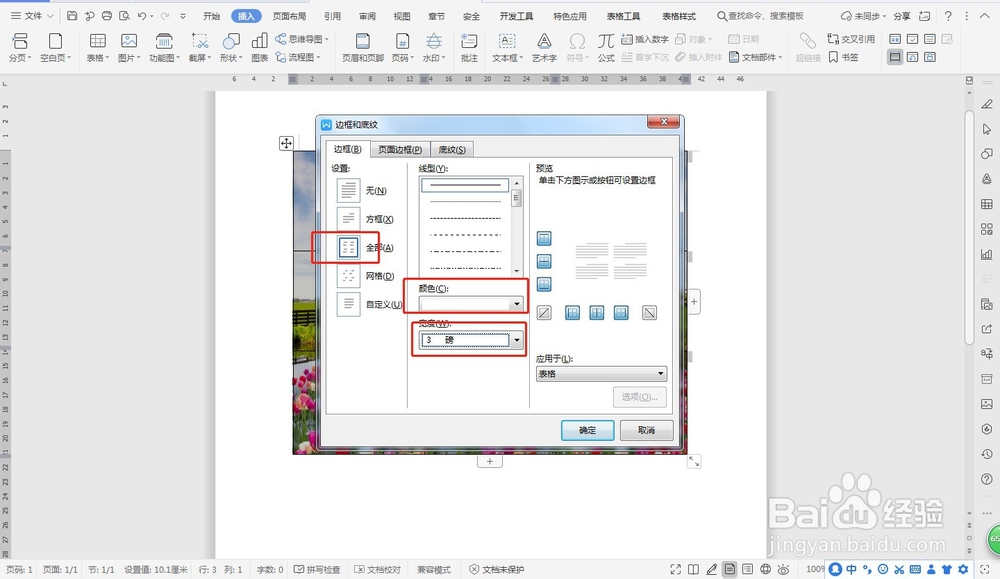word中一张图片快速制作九宫格
1、新建一个word,【菜单栏】—【插入】—【9*9表格】。
2、点击表格右下角,将表格【调整】到合适大小。
3、【菜单栏】—【插入】—【图片】。
4、【选择图片】—【右击设置对象格式】—【版式】—【衬与文字下方】。
5、将图片【拖动】到表格上,【调整】与表格一样的大小。
6、【选择表格】—【右击边框和底纹】—【全部边框】—【颜色选择白色】—【宽度3磅】。
7、一张漂亮的【九宫格图片】就制作完成了。
声明:本网站引用、摘录或转载内容仅供网站访问者交流或参考,不代表本站立场,如存在版权或非法内容,请联系站长删除,联系邮箱:site.kefu@qq.com。
阅读量:48
阅读量:77
阅读量:25
阅读量:60
阅读量:91